Safari 是 iPhone 或 iPad 上的默认浏览器,您可能已经将一些令人印象深刻的页面或视频添加为书签。最近,许多 Apple 用户报告称,在更新至iOS 18/26 后,iPhone 上的书签消失了。为什么 iPhone Safari 收藏夹消失了?如何在 iPhone 上恢复我的书签?
别担心!本指南会解答您的所有疑问。
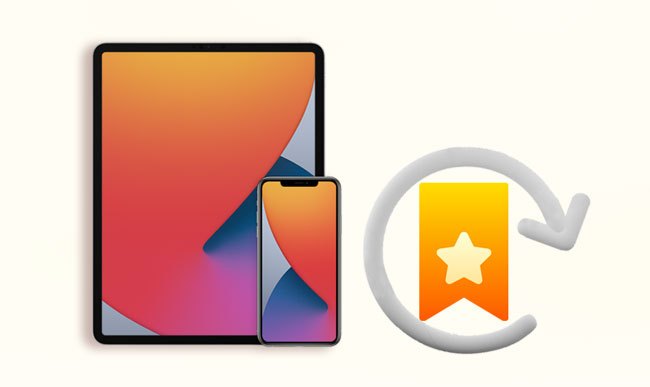
第 1 部分。为什么我的书签在我的 iPhone/iPad 上消失了?
在我们直接进入故障排除方法之前,您可能想知道为什么“我的所有书签都从我的iPhone上消失了”。事实上,Safari书签从iPhone或iPad上消失并不少见。以下列出了可能导致“iPad书签消失”问题的可能原因。
- iOS更新。
- iCloud 同步失败。
- 恢复出厂设置。
- 意外删除。
- 越狱失败。
- 由于应用程序崩溃、硬盘损坏或突然断电,Plist 文件损坏或损坏。
- 系统故障。
- 从 iTunes 或 iCloud 备份恢复 iPhone。
- 硬件损坏。
无论原因是什么,恢复iPhone/iPad上消失的书签至关重要。继续阅读并按照以下步骤逐步解决。
第 2 部分。如何在我的 iPhone/iPad 上恢复我的书签?
以下是恢复消失的 Safari 书签的十个有效技巧。
解决方案1.重启iPhone / iPad
重启设备可以解决许多系统错误,包括 Safari 书签消失的问题。您可以采取以下措施。
对于 iPhone 8 或更新型号:
- 快速按下并释放“音量”调高按钮。
- 快速按下并释放“音量”降低按钮。
- 按住“电源”按钮,直到屏幕上出现 Apple 标志。
对于 iPhone 7/7 Plus:同时按住“降低音量”+“电源”按钮,直到屏幕上出现 Apple 标志。
对于 iPhone 6s 及更早型号:同时按住“电源”+“主页”按钮,直到屏幕上出现 Apple 标志。

对于配备 Face ID 或 Touch ID 的 iPad 型号:
- 快速按下并释放最靠近顶部按钮的音量按钮。
- 快速按下并释放距离顶部按钮最远的音量按钮。
- 按住“顶部”按钮,直到屏幕上出现 Apple 标志。
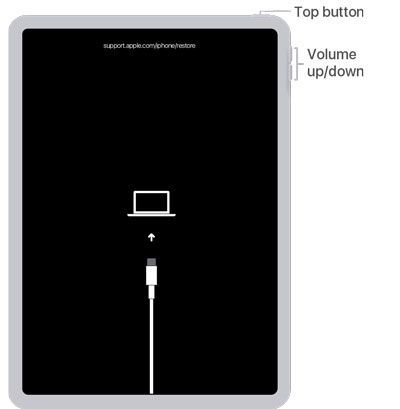
对于带有 Home 键的 iPad 型号:同时按住“顶部”+“Home”按钮,直到屏幕上出现 Apple 标志。
解决方案2.重新启动Safari应用程序
您也可以退出并再次进入Safari应用,看看所有消失的书签是否都恢复了。为此,请按照以下步骤操作:
步骤 1. 单击 iPhone 8 或更早型号上的“主页”按钮,或在 iPhone X 及更新版本上从底部向上滑动以打开多任务窗口。
第 2 步。单击 Safari 应用程序并向上滑动以关闭该应用程序。
步骤3.点击Safari应用程序以重新启动它。
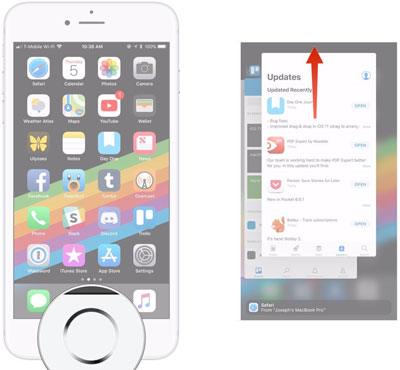
解决方案3.退出并登录iCloud
当 iPhone 书签消失时,另一种尝试的方法是重新登录您的 iCloud 帐户。
步骤如下:
步骤 1. 打开“设置”> 点击您的姓名 > 点击“退出”即可完全退出您的 Apple ID。(无法退出您的 Apple ID ?)
第 2 步。然后,打开“设置”> 点击您的姓名>“登录”并输入 Apple ID 密码。
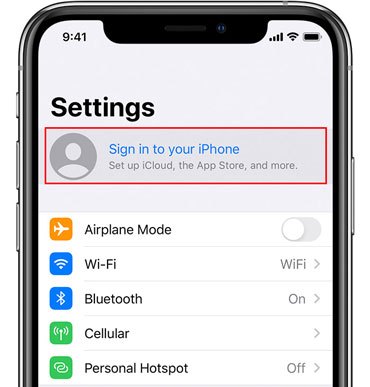
步骤3.之后,打开Safari应用程序,查看丢失的书签是否出现。
解决方案4.确保日期和时间正确
在某些情况下,错误的日期和时间可能会导致意外的系统错误,例如iPad书签丢失。此时,您需要检查设备上的日期和时间是否显示正确。
步骤1. 转到设备的“设置”>“常规”>“日期和时间”。
第 2 步。打开“自动设置”选项。
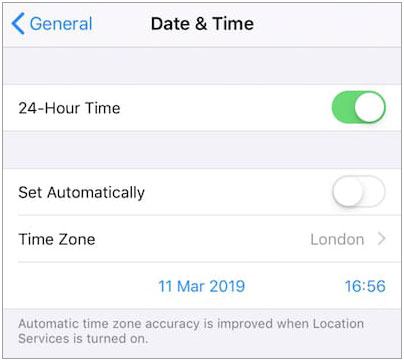
解决方案5.检查iCloud设置
如果未在 iCloud 设置中启用 Safari,您的书签可能会消失。要检查您的 iCloud 设置,请按照以下步骤操作:
步骤1. 前往“设置”>“Apple ID”>“iCloud”。
第 2 步。找到“Safari”并确保开关已打开。
步骤 3. 如果已经打开,请尝试将其关闭,然后重新打开。
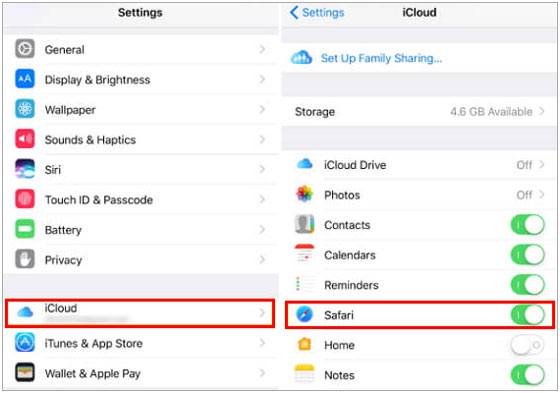
解决方案6.检查Internet连接
稳定的网络连接能让 iCloud 同步更顺畅。否则,Safari 书签可能会消失。因此,您可以在 iPhone 上打开浏览器,访问可靠的网站,检查网速是否稳定。如果网速不稳定,则需要重新加载 Safari 数据或重启 iPhone。
解决方案7.确保相同的Apple ID
您还应确保在 iPhone 上使用的 Apple ID 与备份 Safari 数据时使用的相同。前往“设置”> 点击您的姓名 > 检查“Apple ID”是否相同。(如何更改 Apple ID ?)
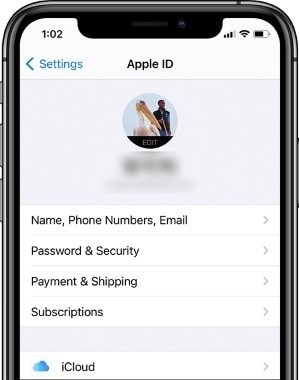
解决方案8.从iCloud.com恢复书签
如果您之前同步过书签,您可以在 iCloud.com 上找到它们。具体步骤如下:
步骤 1. 访问iCloud.com并登录您的帐户。
步骤2. 登录后,进入“帐户设置”。向下滚动,在“高级”部分下,单击“恢复书签”。
步骤3. 选择要恢复的书签存档并确认操作。之后,重新启动Safari并检查书签是否已恢复。
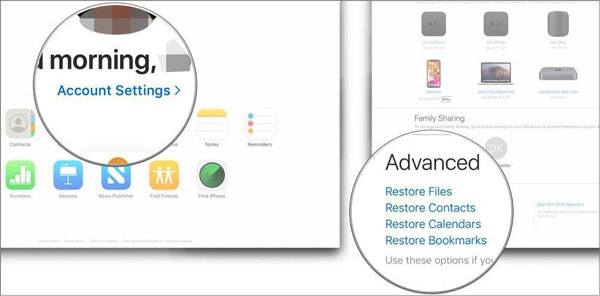
解决方案9.从iTunes / iCloud备份恢复书签
如果上述技巧无法使消失的书签恢复,请尝试从 iTunes 或 iCloud 备份中恢复书签(如果已有)。
要从 iTunes 备份恢复 iPhone 上的书签:
步骤1.将您的iPhone连接到电脑并打开最新版本的iTunes 。
第 2 步。当您的 iPhone 上弹出窗口时,点击“信任”选项以信任计算机。
步骤3.当 iPhone 图标出现在 iTunes 窗口中时,单击它。
步骤4.点击“摘要”下的“恢复备份”,选择包含书签的最相关的备份文件,然后点击“恢复”。
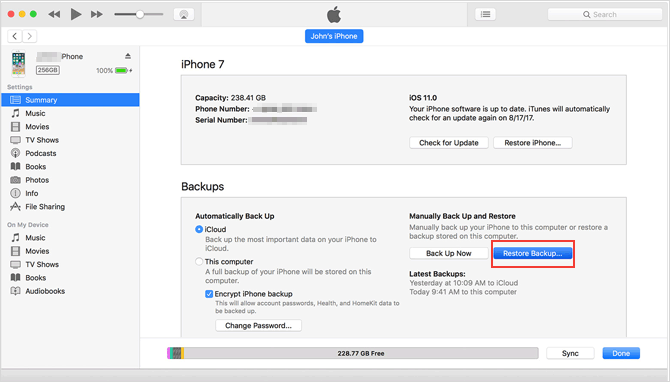
要从 iCloud 备份检索 iPhone 上的书签:
步骤1.打开“设置”>“通用”>“重置”>单击“抹掉所有内容和设置”。
步骤2. 确认操作后,将开始擦除过程。完成后,它将自动重启。
步骤3.按照屏幕上的说明设置您的iPhone。
步骤4.当您到达“应用程序和数据”屏幕时,点击“从 iCloud 备份恢复”选项,然后使用相同的 Apple ID 和密码登录。
步骤5.从列表中选择一个备份文件,然后点击“恢复”。
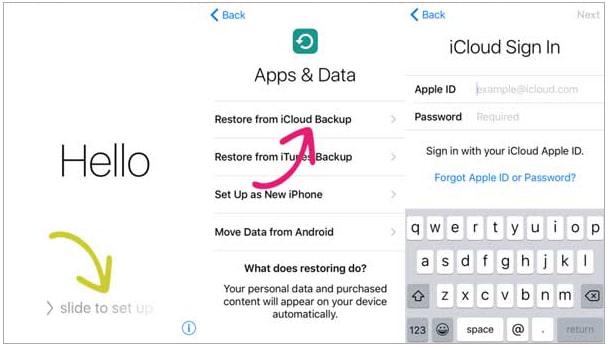
解决方案10.在iPad / iPhone上恢复丢失的书签而不丢失数据的终极方法
只想恢复书签,而不是所有内容?使用Coolmuster iPhone Data Recovery进行选择性恢复。使用该应用,您可以从 iTunes 备份中提取消失的书签,而不会覆盖其他数据。此外,您可以预览所有 Safari 内容,并将所需的书签以 HTML 或 XML 格式恢复到电脑,而无需连接 iPhone。
iPhone数据恢复的主要特点:
- 从 iTunes 备份中选择性地恢复 iPhone 书签,不会丢失任何数据。
- 轻松从您的iOS设备、iTunes 或 iCloud 备份中恢复丢失或删除的文件。
- 即使没有备份,也可以直接从您的iOS设备检索已删除的联系人和消息。
- 支持将联系人、消息、通话记录、笔记、笔记附件、Safari 数据、Safari 历史记录、日历、语音备忘录、相机胶卷、照片、WhatsApp 和 WhatsApp 附件从 iTunes 备份恢复到您的计算机。
- 与iOS 18/26 和最新的 iPhone 16 系列完全兼容。
以下是使用 iPhone 数据恢复功能在不丢失数据的情况下恢复 iPhone 上的书签的方法:
01在电脑上安装并运行该应用程序。然后点击左侧的“从 iTunes 备份文件中恢复”模式。
02从列表中选择一个备份文件,然后点击“开始扫描”。如果找不到所需的iTunes备份文件,请单击“选择”按钮从其他自定义文件夹中选择。
03在数据选择页面上勾选“Safari 书签”,然后再次点击“开始扫描”按钮。
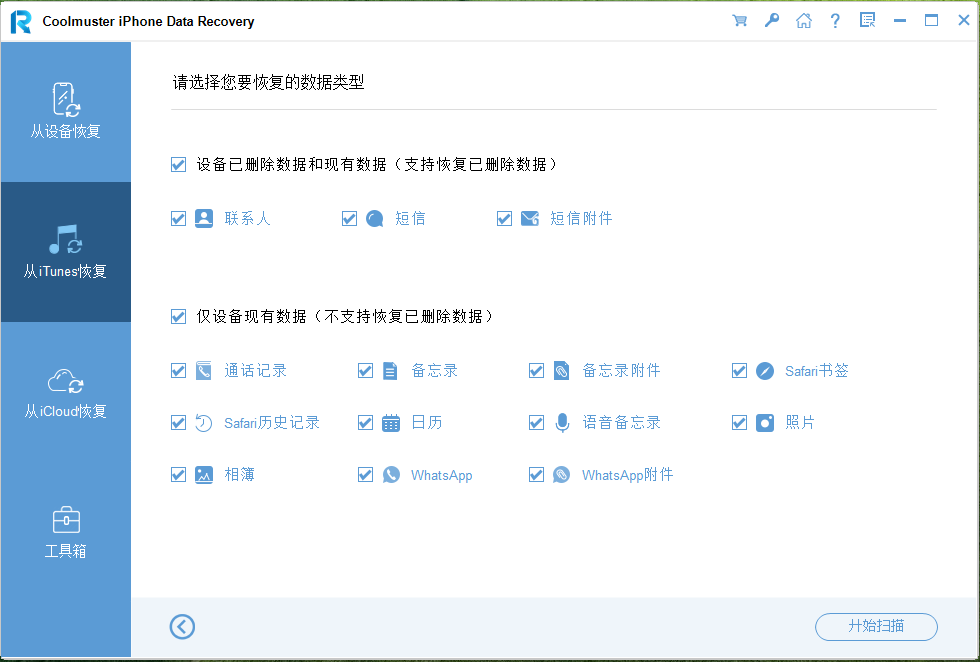
04扫描完成后,在左侧面板上选择“Safari 书签”并预览所有 Safari 数据。之后,勾选要恢复的书签,然后点击“恢复到电脑”图标将其导出到电脑。

奖励:如何在 iPhone/iPad 上备份书签以避免数据丢失?
可见,丢失 iPhone/iPad 上的书签可不是件容易的事。因此,定期备份书签至关重要。Coolmuster iOS Assistant可让您轻松备份iOS设备上的书签、联系人、笔记、iBooks 和其他重要数据。它还能让您管理 iPhone 数据,并一键恢复备份。
iOS助手的亮点:
- 有选择地将书签从您的 iPhone/iPad以 HTML 或 XML 格式导出到计算机以便于阅读。
- 备份并恢复所有 iPhone 数据。
- 备份前预览所有书签。
- 编辑、删除、添加和导入书签到您的 iPhone。
- 支持所有iOS 5 至iOS 26 的 iPhone/iPad 型号,包括最新的 iPhone 16 系列。
以下是使用iOS助手将书签从 iPhone 备份到计算机的方法:
01在您的计算机上安装并启动iOS Assistant。
02通过 USB 数据线将你的设备连接到电脑,并根据提示信任电脑。之后按照屏幕提示继续操作,直到看到以下界面,即表示你的 iPhone 连接成功。
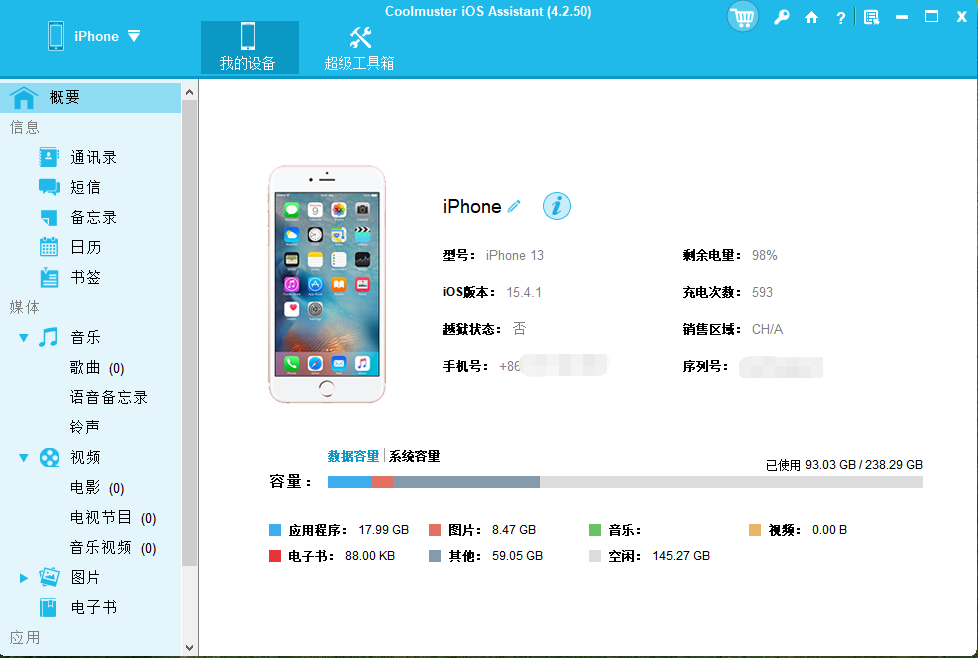
03点击左侧边栏的“书签”,预览所有项目,并勾选需要备份的书签。之后,点击顶部的“导出”按钮,即可将书签保存到电脑中。
结尾
如果 iPhone 上的书签消失了,不用担心。您可以尝试以上任何一种方法来恢复它们。





















 1
1

 被折叠的 条评论
为什么被折叠?
被折叠的 条评论
为什么被折叠?








